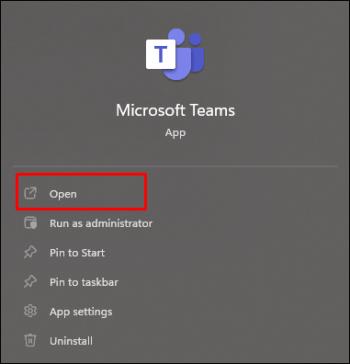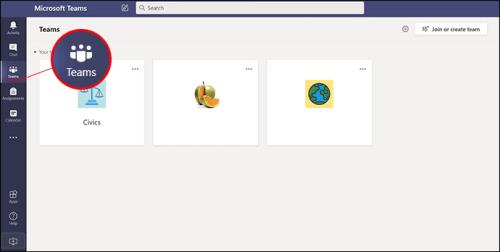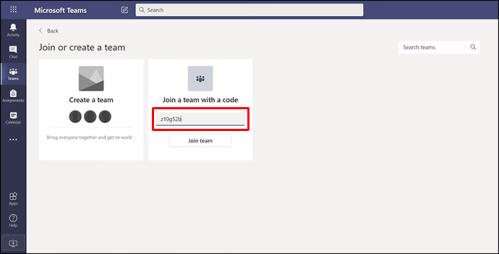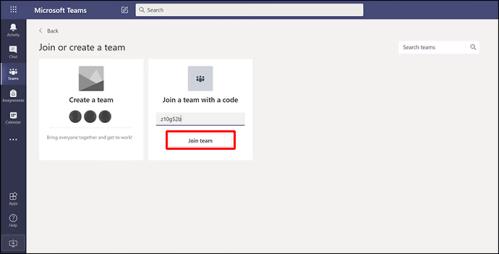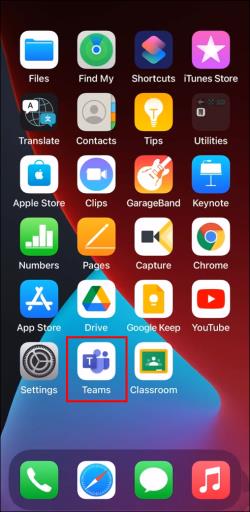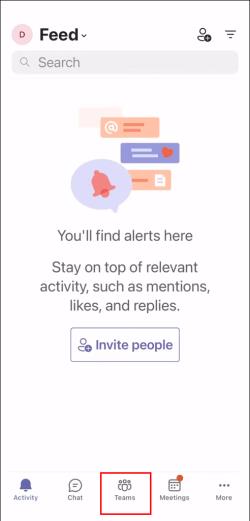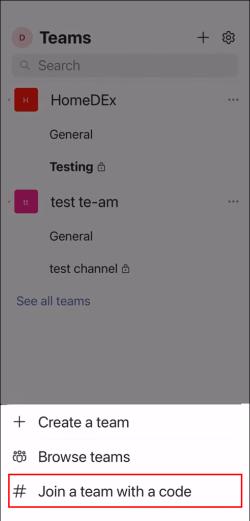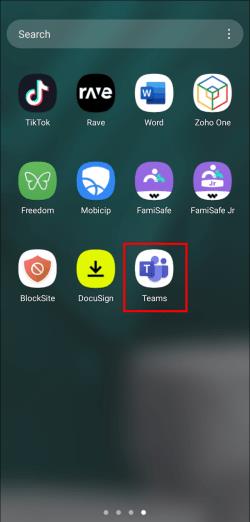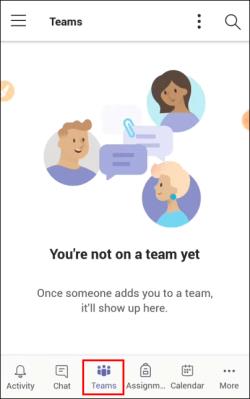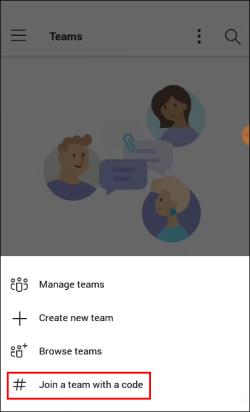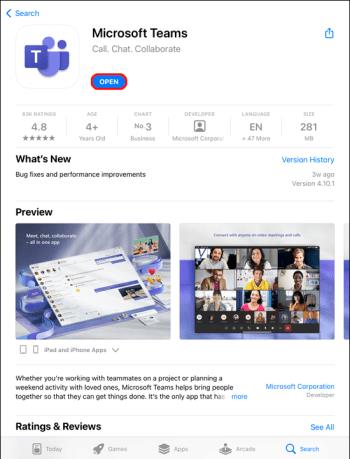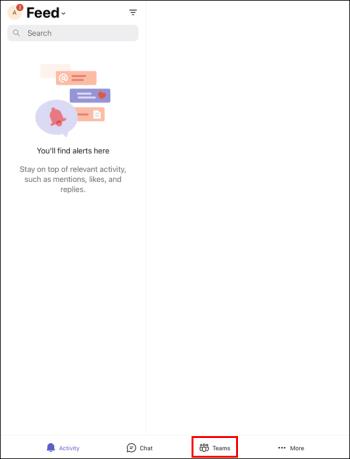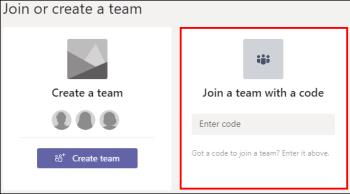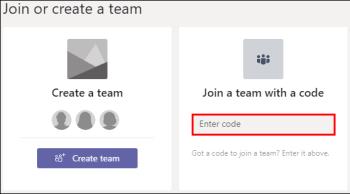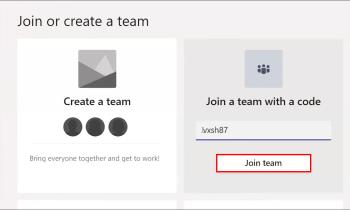Įrenginių nuorodos
Susitikimai su „Microsoft Teams“ yra patogus būdas susisiekti su kolegomis visiems fiziškai nebūnant vienoje patalpoje. Galite prisijungti prie „Microsoft Teams“ susitikimo naudodami įvairius įrenginius ir yra keli būdai prisijungti.

Jei norite prisijungti prie „Microsoft Teams“ susitikimo su kodu, bet nesate tikri, kaip tai padaryti, šis straipsnis skirtas jums. Parodysime, kaip prisijungti kompiuteryje, „iPhone“, „Android“ ir „iPad“.
Kaip prisijungti prie susitikimo „Microsoft Teams“ naudojant kodą kompiuteryje
Jei norint prisijungti prie susitikimo reikia kodo, jį pateiks Teams priegloba, o prisijungimas naudojant kodą yra gana paprastas. „Microsoft Teams“ galite pasiekti naudodami kompiuterį, atsisiųsdami „Teams“ programą arba apsilankę „Teams“ svetainėje. Norėdami prisijungti prie susitikimo naudodami kodą kompiuteryje, atlikite toliau nurodytus veiksmus.
- Atsisiųskite ir įdiekite Teams programėlę arba atidarykite Teams tinklalapį žiniatinklio naršyklėje. Jei Teams programa jau įdiegta, tiesiog atidarykite Teams programos piktogramą.
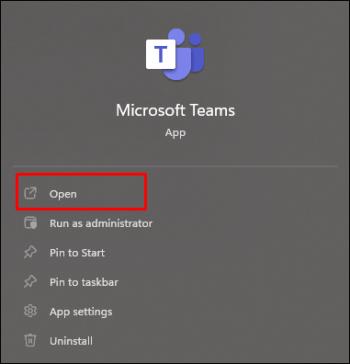
- Kairėje ekrano pusėje palieskite komandos piktogramą.
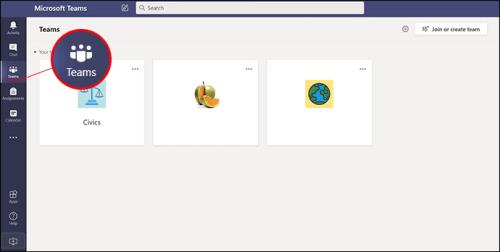
- Pasirinkite Prisijungti arba sukurti komandą .
- Įklijuokite arba įveskite kodą lange Įveskite kodą .
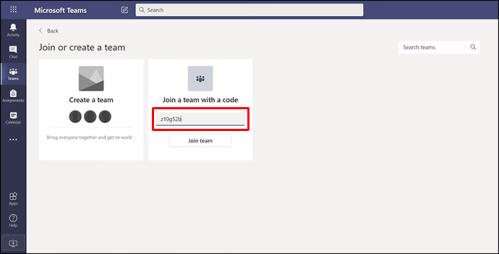
- Norėdami patekti į susitikimą, paspauskite Prisijungti .
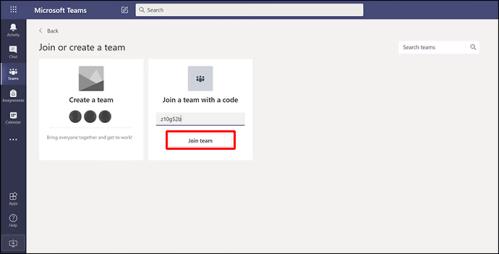
Jei susitikimas prasidėjo, būsite automatiškai nukreipti į jį. Jei ne, būsite nukreipti į vestibiulį ir susitikimui prasidėjus šeimininkas jus įleis.
Taip pat galite prisijungti prie Teams susitikimo bakstelėję kvietimą el. pašte arba savo Teams kalendoriuje. Tiesiog bakstelėkite kvietimo nuorodą ir vadovaukitės aukščiau pateiktomis instrukcijomis.
Kaip prisijungti prie susitikimo „Microsoft Teams“ naudojant kodą „iPhone“.
Kartais norint prisijungti prie susitikimo prireiks kodo, kurį pateiks Teams šeimininkas. Laimei, procesas yra lengvas. Taip pat galite prisijungti prie susitikimo „Microsoft Teams“ naudodami „iPhone“. Susitikimą galima pasiekti naudojant Teams programėlę arba interneto naršykle apsilankius Teams svetainėje. Norėdami prisijungti prie susitikimo „iPhone“ naudodami kodą, vadovaukitės šiomis instrukcijomis:
- Atsisiųskite ir įdiekite Teams programėlę arba atidarykite komandos tinklalapį naudodami žiniatinklio naršyklę. Jei turite programą, spustelėkite komandų piktogramą.
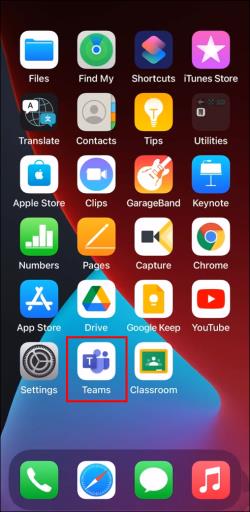
- Raskite ir bakstelėkite komandų mygtuką, esantį netoli ekrano apačios.
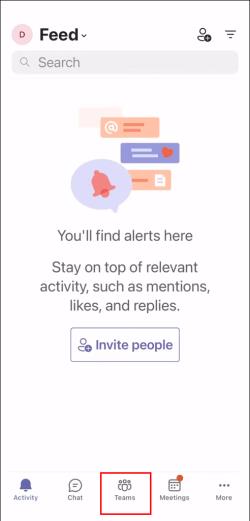
- Pasirinkite Prisijungti prie komandos su kodu .
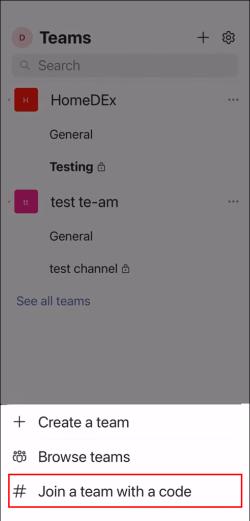
- Įveskite arba įklijuokite kodą į langą.

- Spustelėkite Prisijungti .

Jei susitikimas vyksta, būsite nukreipti tiesiai į jį. Jei jis dar neprasidėjo, būsite patalpintas vestibiulyje ir šeimininkas jus įleis, kai prasidės susitikimas.
Jei gavote Teams susitikimo kvietimą el. paštu arba jis yra jūsų Teams kalendoriuje, susitikimą galite pasiekti bakstelėję nuorodą ir vadovaudamiesi aukščiau pateiktomis instrukcijomis.
Kaip prisijungti prie susitikimo „Microsoft Teams“ naudojant kodą „Android“ įrenginyje
Kartais norint prisijungti prie susitikimo reikia kodo, kurį pateiks rengėjas. Prisijungimo procesas yra nesudėtingas. Panašiai kaip ir anksčiau aprašytais metodais, „Microsoft Teams“ susitikimą galite pasiekti naudodami „Android“ įrenginį. Norėdami prisijungti prie susitikimo, turėsite atsisiųsti Teams programą ir atlikti šiuos veiksmus:
- Atsisiųskite ir įdiekite Teams programėlę. Jei jį jau įdiegėte, bakstelėkite komandos piktogramą.
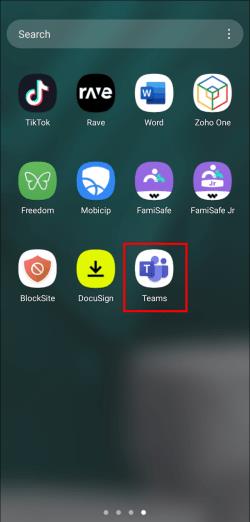
- Pasirinkite mygtuką Komandos , esantį ekrano apačioje.
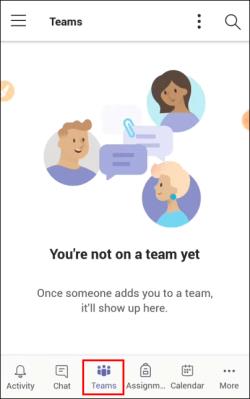
- Palieskite Prisijungti prie komandos su kodu .
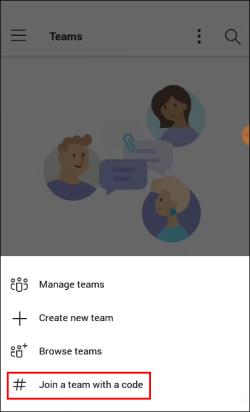
- Įklijuokite arba įveskite kodą lange.

- Pasirinkite Prisijungti .

Būsite nukreipti į susitikimą, jei jis jau prasidėjo. Jei anksti, galite būti patalpinti vestibiulyje ir šeimininkas įtrauks jus į susitikimą jam prasidėjus.
Taip pat galite prisijungti prie Teams susitikimo, jei gavote kvietimą el. paštu arba jei jis nurodytas jūsų Teams kalendoriuje. Tiesiog bakstelėkite kvietimo nuorodą ir vadovaukitės anksčiau pateiktomis instrukcijomis.
Kaip prisijungti prie susitikimo „Microsoft Teams“ naudojant kodą „iPad“.
Jei reikia prisijungti prie susitikimo su kodu, tai gana paprastas procesas. Naudodami iPad galite prisijungti prie Teams susitikimo naudodami Teams programą arba žiniatinklio naršyklę. Norėdami prisijungti prie Teams susitikimo naudodami savo iPad, atlikite šiuos veiksmus:
- Atsisiųskite ir įdiekite Teams programėlę arba atidarykite Teams svetainę žiniatinklio naršyklėje. Tiems, kurie jau yra įdiegę Teams programą, paspauskite Teams programos piktogramą, kad atidarytumėte.
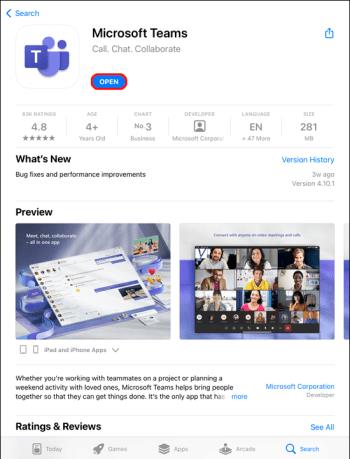
- Ekrano apačioje bakstelėkite mygtuką Komandos .
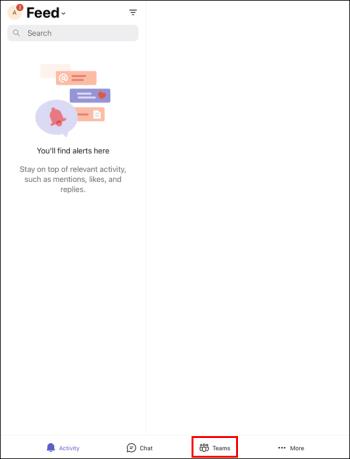
- Spustelėkite Prisijungti prie komandos su kodu .
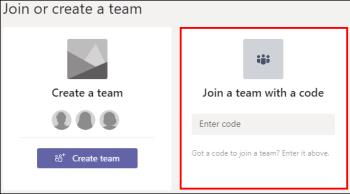
- Čia galite įklijuoti kodą arba įvesti jį.
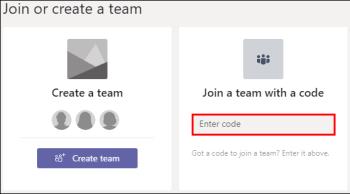
- Bakstelėkite Prisijungti prie komandos .
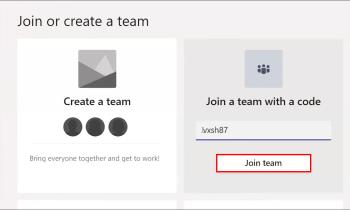
Jei komandų susitikimas vyksta, būsite automatiškai nukreipti į jį. Jei jis neprasidėjo, galite būti patalpintas vestibiulyje. Susitikimo šeimininkas pridės jus susitikimui prasidėjus.
Galbūt buvote pakviesti į Teams susitikimą, o kvietimas išsiųstas el. paštu. Susitikimas taip pat gali būti įtrauktas į jūsų komandų kalendorių. Galite prisijungti prie susitikimo bakstelėję ant nuorodos ir vadovaudamiesi aukščiau pateiktomis instrukcijomis.
DUK
Ar turiu turėti Teams paskyrą, kad galėčiau prisijungti prie susitikimo?
Norint prisijungti prie susitikimo, nereikia turėti Teams paskyros. Kiekvienas, rengiantis „Microsoft Teams“ susitikimą, gali pakviesti žmones, nepriklausančius savo organizacijai, ir jiems nereikia turėti Teams programos. Susitikimo vedėjas gali susikurti svečio paskyrą.
Ar galiu prisijungti prie Teams susitikimo iš kanalo?
Taip. Jei susitikimas vyksta kanale, tiesiog eikite į tą kanalą ir pasirinkite „Prisijungti“.
Kaip surengti ekspromtą Teams susitikimą?
Norint sukurti „Teams“ susitikimą, reikia atlikti tik kelis paprastus veiksmus. Viskas, ko jums reikia, yra Teams programėlė arba naudokite Teams tinklalapį. Štai kaip sukurti susitikimą „Teams“:
1. Atidarykite Teams programėlę arba eikite į Teams svetainę.
2. Kairėje komandų ekrano pusėje pasirinkite Kalendorius .
3. Viršutiniame dešiniajame kampe spustelėkite Susipažinkite dabar .
4. Suteikite savo susitikimui pavadinimą ir pasirinkite, ar norite naudoti vaizdo įrašą, ir pasirinkite garso šaltinį.
5. Norėdami pradėti susitikimą, bakstelėkite Prisijungti dabar .
6. Viršutiniame dešiniajame kampe, tiesiai po Žmonės , įveskite norimų dalyvauti vardus arba telefono numerius.
7. Taip pat galite įklijuoti kvietimo nuorodą el. paštu arba SMS, pasirinkę Kopijuoti prisijungimo informaciją .
Greitai pasiekite „Microsoft Teams“ susitikimus
Prisijungimas prie „Microsoft Teams“ susitikimo naudojant kodą gali būti atliekamas keliuose skirtinguose įrenginiuose. Galite prisijungti naudodami Teams programą arba naršydami naršydami į Microsoft Teams tinklalapį. Jums net nereikia turėti Teams paskyros, kad galėtumėte prisijungti prie susitikimo. Visas procesas yra paprastas.
Ar teko naudoti kodą norint prisijungti prie „Microsoft Teams“ susitikimo? Ar naudojote tuos pačius metodus, aprašytus šiame straipsnyje? Praneškite mums toliau pateiktame komentarų skyriuje.